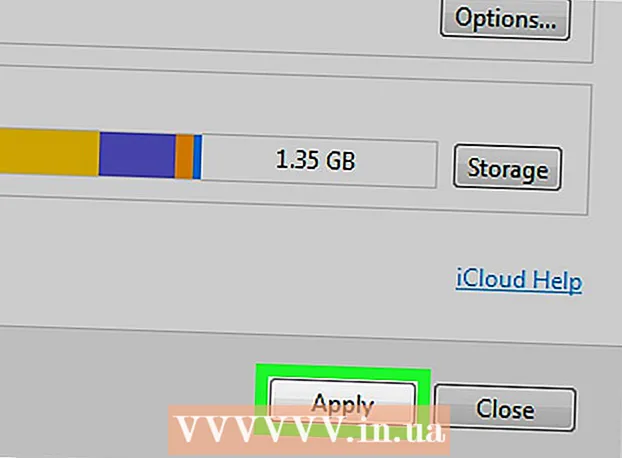Автор:
Helen Garcia
Дата На Създаване:
16 Април 2021
Дата На Актуализиране:
1 Юли 2024
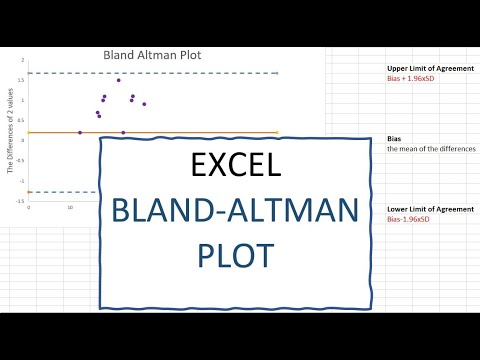
Съдържание
Форматът за електронни таблици на Microsoft Excel може да бъде полезен инструмент при използване на приложение за заплати за служители. За да помогне на собствениците на фирми при изчисляването на заплатите, Microsoft разработи шаблон, известен като Калкулатор на заплатите за Excel, който можете да изтеглите и използвате във ваша полза, ако имате инсталиран Microsoft Excel на вашия компютър. Шаблонът съдържа формули и функции, които вече са вградени в работната книга, в които ще трябва да въведете данните за заплатите на вашите служители. Шаблонът автоматично изчислява заплатите и нетното заплащане на служителите въз основа на въведените от вас критерии.
Стъпки
- 1 Изтеглете шаблон за Excel за заплати.
- Щракнете върху връзката към Microsoft Office, предоставена в раздела Източници и връзки на тази статия, за връзка, за да изтеглите шаблон за заплати за Excel.

- На уебсайта на Microsoft Office превъртете надолу страницата и кликнете върху връзката Изтегляне на шаблон за заплати в раздела Изтегляне на шаблон.

- Щракнете върху зеления правоъгълник за изтегляне вдясно, след което щракнете върху бутона Приемам, след като прегледате Споразумението за услуги на Microsoft.

- Кликнете върху „Запазване“, когато се появи диалогов прозорец, който ви подканва да изтеглите файла.

- Придвижете се до местоположението на вашия компютър, където искате да запазите шаблона за изчисляване на заплатите, и щракнете върху Запазване. Шаблонът ще бъде записан на вашия компютър в компресирана форма.

- Щракнете върху връзката към Microsoft Office, предоставена в раздела Източници и връзки на тази статия, за връзка, за да изтеглите шаблон за заплати за Excel.
 2 Разопаковайте шаблона за изчисляване на заплатите.
2 Разопаковайте шаблона за изчисляване на заплатите.- Отидете в папката на компютъра, където сте запазили шаблона, и отворете файла.
- Следвайте подканите, за да разопаковате шаблона. Файлът автоматично ще се отвори в Excel.
- В зависимост от възможностите и версията на операционната система на вашия компютър, ще бъдете подканени да кликнете върху „Разопаковане“ или да използвате помощна програма като Winzip, за да разопаковате шаблона.
 3 Запазете копие на шаблона за използване като работна заплата.
3 Запазете копие на шаблона за използване като работна заплата.- Задръжте курсора на мишката върху „Файл“ в лентата с инструменти на Excel, след което изберете „Запазване като“, за да запазите копие на шаблона като работна книга за заплати.
- Отворете папката на вашия компютър, където искате да поставите този файл за бъдеща употреба, и въведете име за книгата.
- Кликнете върху „Запазване“, за да завършите процеса на създаване на книгата за заплати.
 4 Подгответе ведомост за вашия бизнес. Можете да отворите работната си книга в Excel.
4 Подгответе ведомост за вашия бизнес. Можете да отворите работната си книга в Excel. - Попълнете листа „Информация за служителите“. Този лист трябва да се отвори по подразбиране. Ще бъдете подканени да въведете имената на служителите, тяхната ставка на заплащане и данъчна информация, като удръжки и удръжки.
- Попълнете листа „Калкулатор на заплатите“. За да отидете на този лист, щракнете върху раздела „Калкулатор на заплатите“ в долната част на прозореца на Excel. Ще бъдете подканени да въведете информация от графика; като например колко са работили вашите служители, размера на извънредния труд, броя на отпуската и отпуска по болест.
 5 Достъп до заплатите или разписките на вашите служители.
5 Достъп до заплатите или разписките на вашите служители.- Кликнете върху раздела „Индивидуални заплати“, който се намира в долната част точно зад раздела „Калкулатор на заплатите“. Този работен лист съдържа формули и функции, които извличат въведените от вас данни и ги показват във формуляр за заплати за всеки служител.
Съвети
- Ако имате нужда от помощ при използването на този шаблон, кликнете върху „Използване на този шаблон“ в раздела за помощ, разположен от дясната страна на лентата на задачите. По този начин ще можете да намерите помощна информация за конкретна заявка.